Copiere fișiere Mac din hard disk în Windows. Dacă aveți un hard disk extern pentru Mac, dar doriți să îl conectați la un laptop sau un PC cu Windows, iată ce trebuie să faceți. Vom vorbi despre programele de care aveți nevoie și cum este posibil să copiați fișierele pe calculator.

În general, Mac-urile și PC-urile sunt asemănătoare. Cele mai multe tipuri de fișiere funcționează pe ambele platforme. Cu toate acestea, dacă aveți un hard disk extern pentru Mac, poate fi dificil să îl conectați și să citiți fișierele pe un dispozitiv Windows, deoarece este probabil să utilizați sistemul HFS+ de la Apple sau cel mai recent sistem de fișiere APFS, niciunul dintre ele nu este suportat de Windows în mod nativ.
Apple a introdus suportul NTFS în OS X Leopard, astfel încât să puteți partaja cu ușurință o unitate Windows cu un Mac. Există posibilitatea că hard disk-ul vostru utilizează exFAT sau FAT32 pe care ambele sisteme de operare le pot citi. Dar nu este întotdeauna așa.
Vestea bună este că puteți folosi aplicații cum ar fi Paragon APFS sau MacDrive, care va citi și scrie unități formatate cu APFS. MacDrive suportă, de asemenea, HFS+. Paragon are, de asemenea, HFS+ pentru Windows, care poate citi și scrie pe unitățile formatate cu HFS.
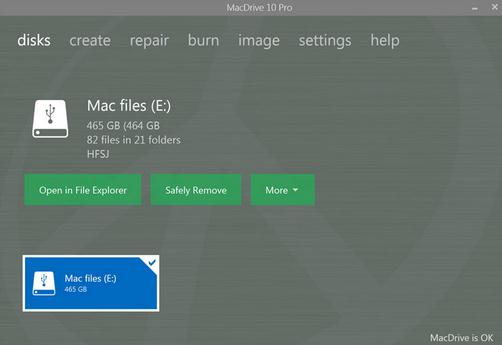
Vestea proastă este că nu există aplicații gratuite care vă vor permite să conectați o unitate formatată APFS la Windows și să citiți conținutul. Dar dacă unitatea voastră este formatată cu HFS, atunci puteți să citiți datele în Windows fără să cheltuiți bani.
Copiere fișiere Mac din hard disk HFS+ în Windows
Mai întâi, descărcați HFSExplorer. Acesta susține sistemele de fișiere HFS, HFS+ și HFSX.
Următorul pas este să selectați hard disk-ul, faceți click pe File> Load system file from device. Dacă aveți un singur hard disk în interiorul calculatorului sau al laptopului, probabil că unitatea USB va apărea ca Harddisk1/Partition1, dar poate fi și Harddisk2/Partition1. Dacă discul vostru USB are mai multe partiții, va trebui să alegeți locația în care sunt stocate fișierele pe care le doriți.
După ce selectați hard disk-ul potrivit, ar trebui să vedeți conținutul acestuia într-o fereastră tip Windows Explorer.
Pentru a copia fișiere pe hard disk-ul PC-ului, selectați-le pe cele care doriți și faceți click pe butonul Extract. Navigați la un folder de pe hard disk-ul local (sau un hard disk extern) și faceți click pe Extract here. Rețineți că nu puteți crea un nou folder, deci va trebui să alegeți unul existent.
Procesul de copiere va începe și, după finalizare, veți putea deschide fișierele în Windows.
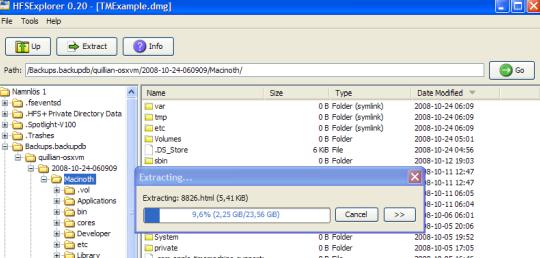
Dacă nu știți cum să conectați un difuzor Bluetooth la PC, avem un articol care vă poate fi de folos. Conectare boxă Bluetooth (wireless) la laptop sau PC.